क्या आपके पास एक से अधिक Gmail खाता है और होगाउन्हें एक ही स्थान पर प्रबंधित करना पसंद है। बार-बार बहुत अधिक उपभोग करने के बाद भी अलग-अलग जीमेल खातों में लॉग-इन करना काम नहीं आता है। यदि आप IE और फ़ायरफ़ॉक्स जैसे दो अलग-अलग ब्राउज़रों का उपयोग कर रहे हैं तो आप क्रमशः दो अलग जीमेल खाते खोल सकते हैं, लेकिन इसका कोई मतलब नहीं है। यदि आप फ़ायरफ़ॉक्स का उपयोग कर रहे हैं, तो एक ऐड-ऑन जीमेल प्रबंधक है जो आपको एक से अधिक जीमेल खाते को आसानी से प्रबंधित करने देता है।
इसके अलावा यह डिफ़ॉल्ट कई जीमेल अकाउंट हैप्रबंधन, यह आपके खाते में ईमेल प्राप्त करने के मामले में भी सूचनाएं दिखाता है। एक बार जब आप ऐड-ऑन स्थापित कर लेते हैं, तो आपको अपने ब्राउज़र में बहुत अधिक परिवर्तन नहीं मिलेंगे, सिवाय इसके कि आपको अपने स्टेटस बार के दाईं ओर थोड़ा ग्रे आउट जीमेल आइकन मिलेगा।
जीमेल खाता जोड़ना शुरू करने के लिए इस आइकन पर क्लिक करें, एक बार जब आप इस आइकन पर क्लिक करते हैं, तो जीमेल प्रबंधक प्राथमिकताएं स्क्रीन नीचे दिखाए गए अनुसार पॉप-अप हो जाएंगी।
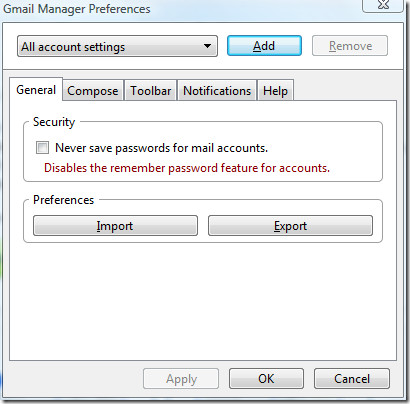
यदि आप अपने जीमेल पासवर्ड को याद नहीं रखना चाहते हैं, तो आप इसकी जांच कर सकते हैं मेल खातों के लिए पासवर्ड कभी न सहेजें सुरक्षा के तहत चेकबॉक्स। ऐड बटन पर क्लिक करें, अपना जीमेल अकाउंट विवरण दर्ज करें और ओके पर क्लिक करें।
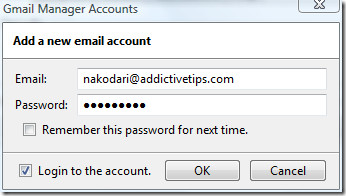
एक बार जब आप एक खाता जोड़ लेते हैं, तो आप अधिक खाते जोड़ सकते हैं जिन्हें आप प्रबंधित करना चाहते हैं। फिर आप टूलबार और नोटिफिकेशन टैब पर जाकर विभिन्न विकल्पों का चयन कर सकते हैं, एक बार काम करने के बाद, ठीक पर क्लिक करें।
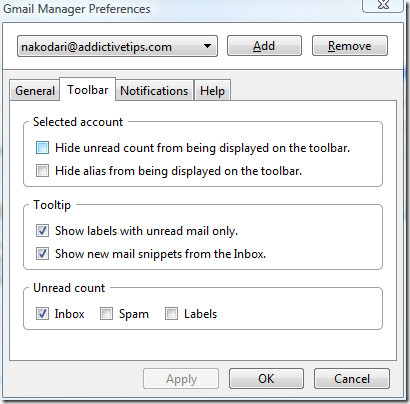
अब अपने ब्राउज़र के नीचे-दाईं ओर फिर से देखें और आपको अपना खाता साइन इन लगेगा, पूर्ण विवरण देखने के लिए अपने माउस को ऊपर ले जाएँ।
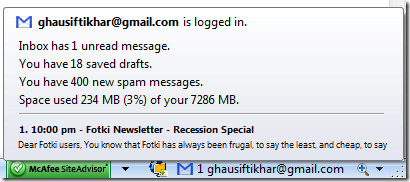
इस आइकन पर राइट-क्लिक करें और उस खाते का चयन करें जिसे आप एक्सेस करना चाहते हैं।
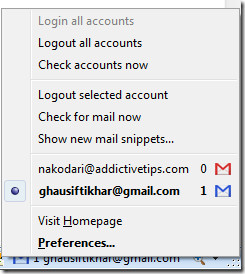
यह शक्तिशाली फ़ायरफ़ॉक्स ऐड-ऑन मेरा एक हैपसंदीदा और मैं बहुत से लोगों को यह सलाह देता हूं कि वे कई जीमेल खातों का प्रबंधन करें। सबसे अच्छी विशेषता जो मुझे इस ऐड-ऑन में पसंद है, वह है वेबसाइट पर बिना ईमेल के एक छोटा पूर्वावलोकन दिखाने की क्षमता। का आनंद लें!





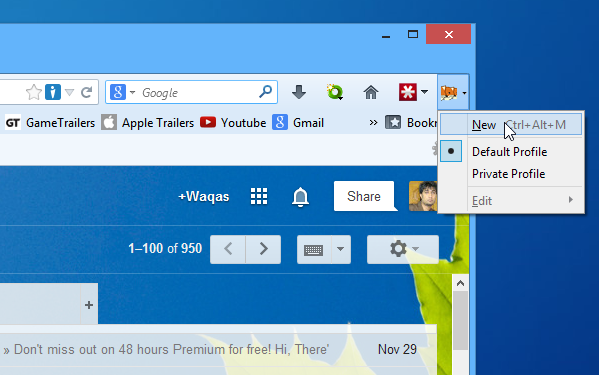







टिप्पणियाँ